Mendapatkan akses root adalah langkah pertama untuk benar-benar menyesuaikan perangkat Android Anda. Namun, root saja hanya akan memungkinkan Anda menginstal aplikasi khusus root dan pemulihan khusus, tetapi tidak akan menawarkan apa pun untuk membantu Anda menyesuaikan item di ponsel Anda.
Untuk benar-benar instal sesuatu yang menyesuaikan telepon Anda, Anda akan membutuhkan sesuatu yang disebut pemulihan khusus. Pemulihan TWRP adalah salah satu pemulihan khusus untuk Android yang memungkinkan Anda menginstal satu ton pengembangan khusus pada perangkat berbasis Android Anda.
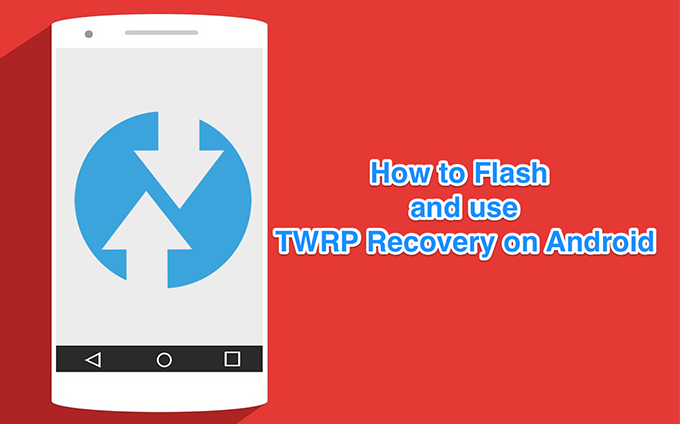
Anda akan melihat cara memasang dan menggunakannya dalam panduan berikut.
Apa Adanya Pemulihan TWRP?
Pemulihan khusus dengan TWRP dikembangkan untuk perangkat Android. Saat Anda menginstalnya di perangkat Anda, itu menggantikan pemulihan stok dan memberi Anda fitur tambahan yang tidak ada dalam stok itu.

Ini adalah proyek open-source dan tersedia untuk sejumlah ponsel dan tablet berbasis Android. Anda dapat mengambil sendiri salinannya untuk model ponsel spesifik Anda dan memintasnya untuk menikmati banyak fitur di perangkat Anda.
Bagaimana Cara Memasang Pemulihan Kustom dengan TWRP Di Android?
Untuk menginstal pemulihan khusus dengan TWRP di perangkat Android Anda, Anda memiliki dua cara untuk melakukannya. Metode apa yang Anda gunakan untuk menginstalnya tergantung pada persyaratan root model spesifik Anda.
Telepon tertentu terlebih dahulu mengharuskan Anda untuk menginstal pemulihan khusus pada mereka dan lalu dapatkan root sedangkan beberapa telepon lain harus terlebih dahulu menjadi di-root sebelum Anda dapat menginstal pemulihannya. Bagian berikut ini akan memandu Anda metode apa yang harus Anda gunakan untuk menginstal TWRP di ponsel Anda.
Gunakan Aplikasi TWRP Untuk Menginstal Pemulihan
Dalam kebanyakan kasus di mana ponsel Anda sudah di-root, Anda dapat menggunakan aplikasi TWRP untuk menginstal pemulihan khusus pada perangkat Anda. Ini adalah cara yang lebih mudah dan lebih cepat untuk membuat pemulihan khusus berjalan dan berjalan di ponsel Anda karena melakukan semua prosedur flashing dengan sendirinya.
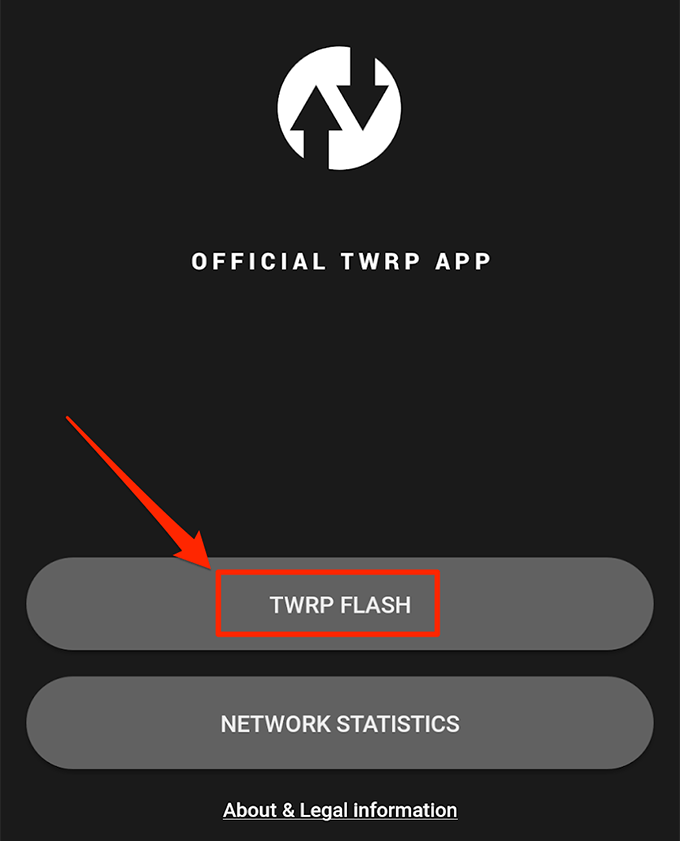
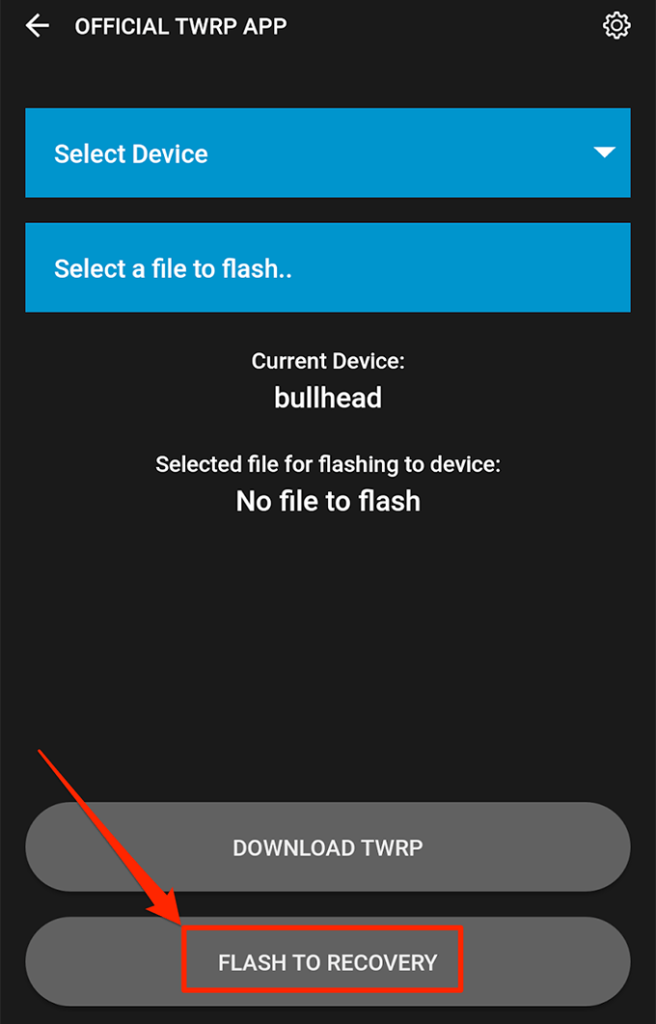
Gunakan Fastboot Untuk Menginstal Pemulihan TWRP
Jika perangkat Anda pertama kali mengharuskan Anda untuk menginstal pemulihan dan kemudian Anda dapat melakukan root atau jika metode aplikasi tidak bekerja untuk Anda untuk beberapa saat Karena itu, Anda dapat mem-flash gambar pemulihan secara manual di perangkat Anda menggunakan Fastboot.
Fastboot membantu Anda mengganti pemulihan stok di perangkat Anda dengan yang khusus dan Anda hanya perlu menjalankan perintah melakukannya.
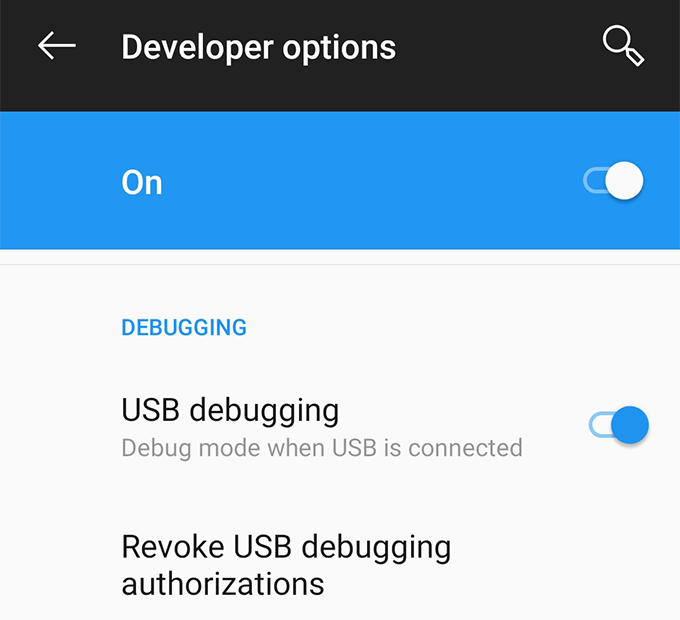
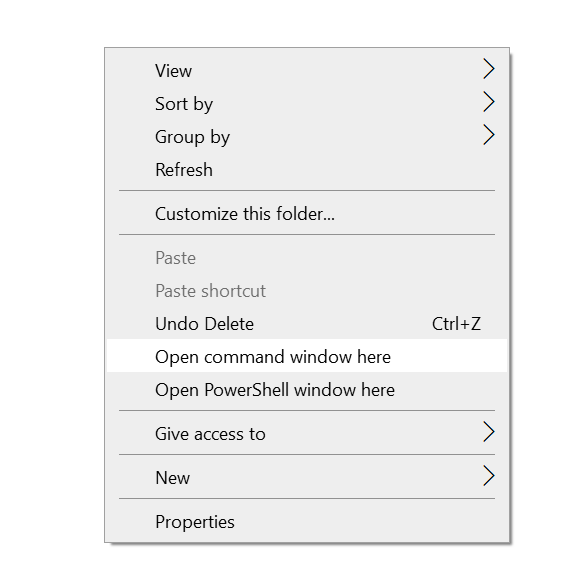
adb bootloader reboot
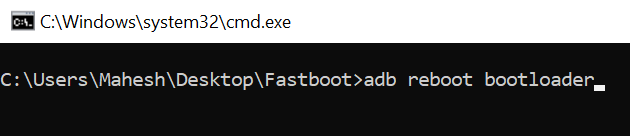
pemulihan flash fastboot twrp.img
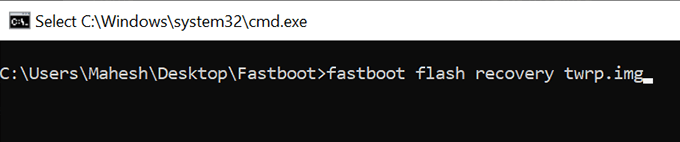
boot ulang fastboot
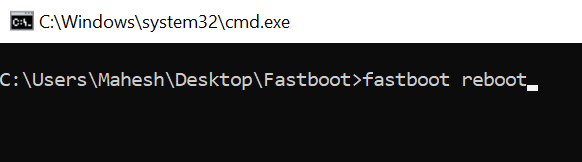
Pemulihan TWRP harus diinstal pada perangkat Android Anda.
Cara Memasuki Mode Pemulihan TWRP Di Android?
Karena pemulihan khusus bukan aplikasi biasa, itu tidak akan tersedia di laci aplikasi Anda untuk diluncurkan. Anda harus menekan kombinasi tombol untuk masuk ke mode pemulihan TWRP atau menjalankan perintah untuk mem-boot ulang perangkat Anda ke pemulihan.
Kedua metode harus melakukan pekerjaan yang sama dan itu tergantung pada apa yang Anda ' nyaman melakukan. Anda mungkin tidak ingin menggunakan kombinasi tombol saat Anda menjalankan perintah dan Anda juga tidak ingin menggunakan perintah ketika Anda tidak menggunakan utilitas perintah.
Menggunakan Kunci Kombinasi Untuk Memasuki Mode Pemulihan TWRP
Kombinasi tombol untuk memasuki mode pemulihan bervariasi menurut perangkat yang Anda miliki. Sesuatu yang berfungsi untuk perangkat Samsung mungkin tidak berfungsi untuk telepon Pixel, dan sebagainya.
Pada sebagian besar ponsel, Anda dapat menekan tombol Volume Turundan Dayatombol pada saat yang sama untuk reboot ke bootloader. Kemudian Anda dapat memilih opsi Pemulihandan masuk ke mode pemulihan TWRP pada perangkat Anda.
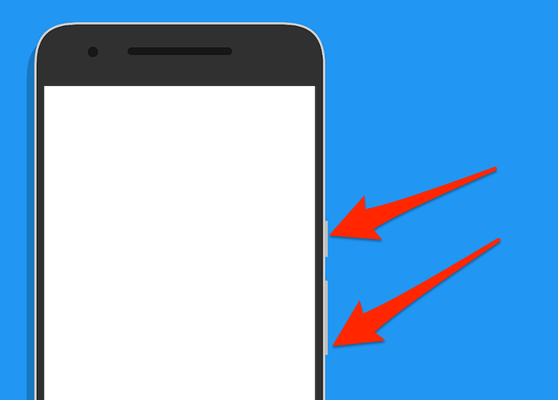
Di beberapa ponsel lain, Anda dapat segera reboot ke pemulihan dengan menekan tombol Volume Naikdan Dayapada saat yang sama.
Menggunakan ADB Untuk Memotret Ulang ke dalam Mode Pemulihan TWRP
Metode ini harus bekerja untuk semua perangkat yang mendukung ADB dan Fastboot. Pada dasarnya Anda perlu menjalankan perintah dan itu akan mem-boot ulang Anda ke pemulihan.
pemulihan reboot adb
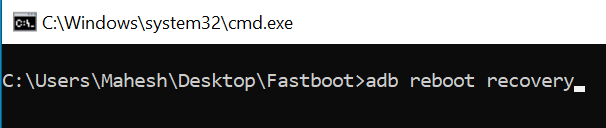
Anda akan melihat berbagai opsi saat ponsel Anda reboot ke pemulihan.
Cara Menggunakan TWRP Pemulihan Kustom pada Android?
Dalam kebanyakan kasus, Anda hanya akan menggunakan fitur berikut dari pemulihan kustom TWRP pada perangkat Android Anda.
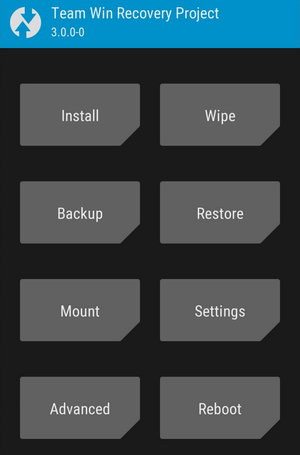
Pasang
Ini akan memungkinkan Anda mem-flash berbagai file kustom termasuk pemulihan kustom, file root, kernel kustom, ROM kustom, dan sebagainya. Anda akan paling sering menggunakan opsi ini.
Hapus
Ini akan memungkinkan Anda menghapus data pada perangkat Anda dan mengatur ulang pabrik. Anda dapat menggunakannya jika opsi di aplikasi Pengaturan default tidak berfungsi.
Cadangkan
Ini memungkinkan Anda buat cadangan lengkap perangkat Android Anda. Itu dapat mencakup semua konten ponsel Anda.
Pulihkan
Ini memungkinkan Anda untuk mengembalikan cadangan yang Anda buat sebelumnya di perangkat Anda. Anda perlu sekali ketuk dan semua data Anda dipulihkan di ponsel Anda.